No.003
積み上げ縦棒グラフ、系列の合計値を表示する方法
2003/2007/2010/2013
よく利用される積み上げ縦棒グラフです。
積み上がったグラフの合計表示は典型なパターンですが、少し工夫が必要です。
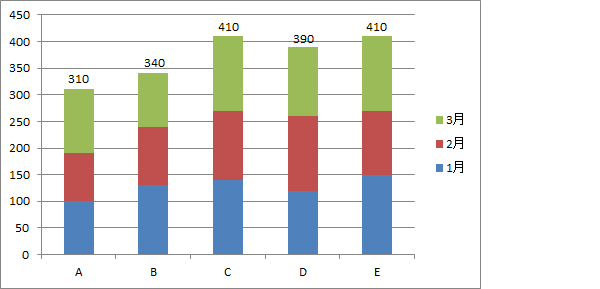
作成手順は何通りかありますが、次の手順がスムーズではないかと思います。
- グラフ元表に合計値を求め、次のように作っておきましょう。
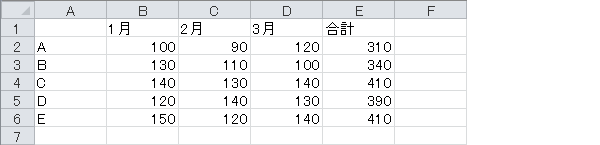
- 合計値も含むすべての範囲(セルA1:E6)を選択し、[挿入]タブ-[グラフ]グループ-[縦棒]-[2-D縦棒]より[積み上げ縦棒]をクリックして、積み上げ縦棒グラフを作成します。
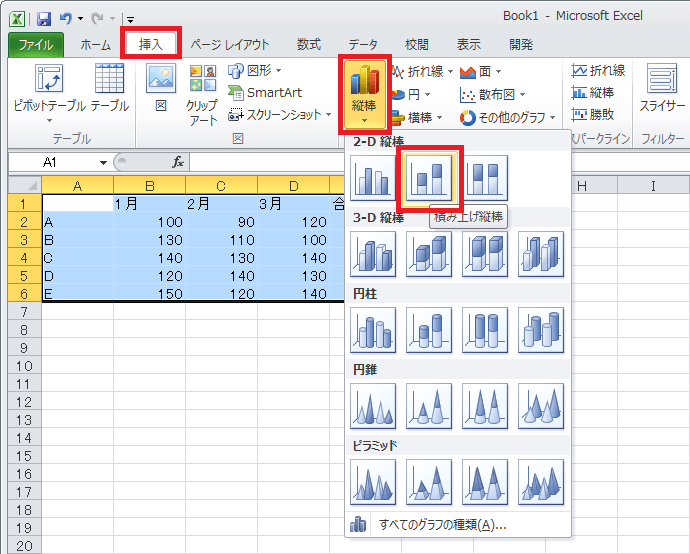
- できたグラフはすべての系列が積み上がっています。
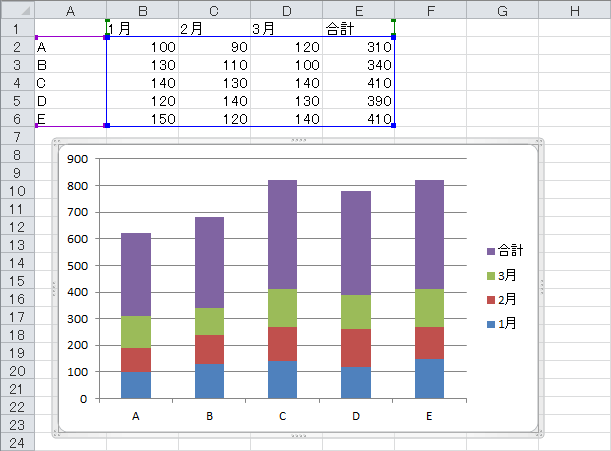
- 合計の系列(合計の任意の棒)を右クリック-[データ系列の書式設定]をクリック、またはダブルクリックします。
- 表示された[データ系列の書式設定]作業ウィンドウ(ダイアログ ボックス)の[系列のオプション]の[使用する軸]で、[第2軸(上/右側)]オプションを選択します。(下図上Excel2013、下図下Excel2010)
すると合計だけの棒グラフのようになりますが、実は元の積み上げ縦棒と重なっている状態です。

- 引き続き[塗りつぶし]を選択し、[塗りつぶしなし]オプションを選択します。
もう1つ、[枠線]も[線なし]オプションを指定します。(下図上Excel2013、下図下Excel2010)
合計のグラフは透明となり、下になっていた積み上げ縦棒が見えてきました。
以上で[データ系列の書式設定]作業ウィンドウ(ダイアログ ボックス)は閉じます。
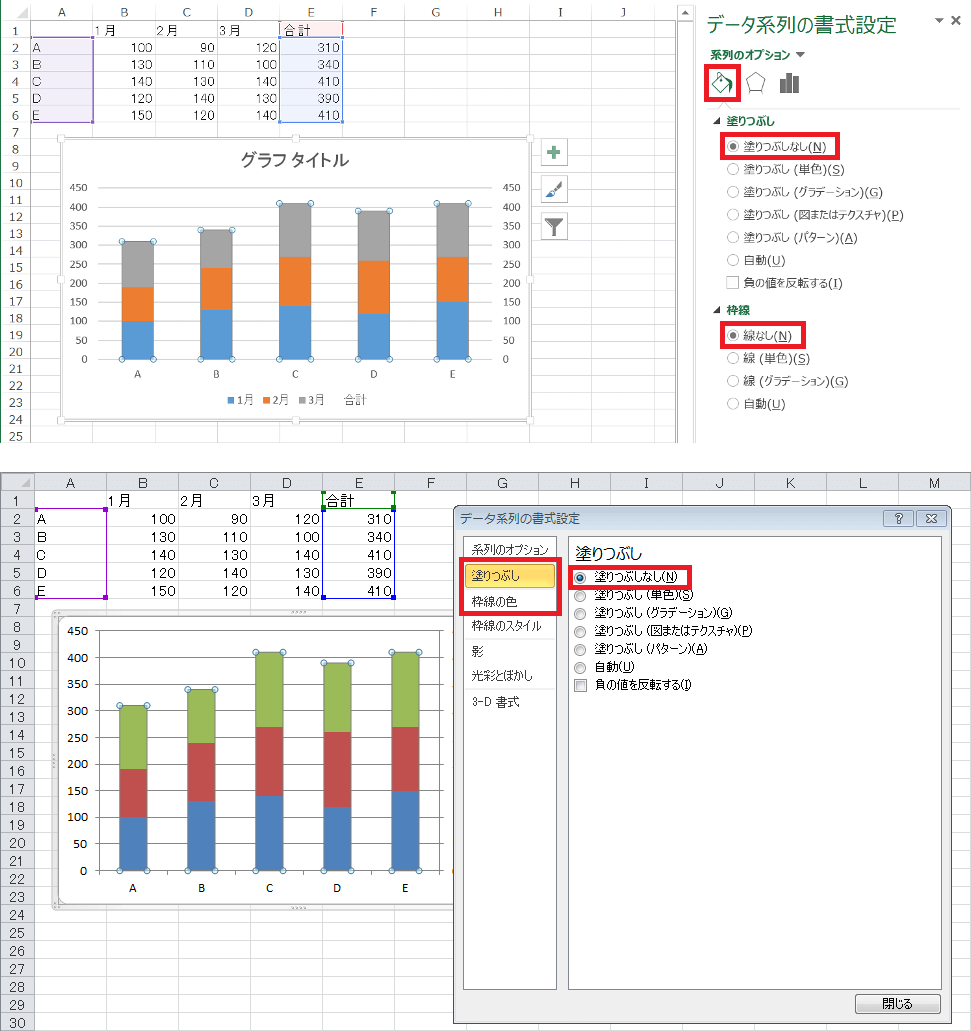
- まだ合計の系列が選択されている状態で、[グラフ ツール]-[デザイン]タブ-[グラフのレイアウト]グループ-[グラフ要素を追加]-[データ ラベル](下図上)、
Excel2010、Excel2007では[グラフ ツール]-[レイアウト]タブ-[ラベル]グループの[データ ラベル](下図下)の一覧より、
とりあえず[内側]を選択し、合計の系列のみデータ ラベルを表示します。
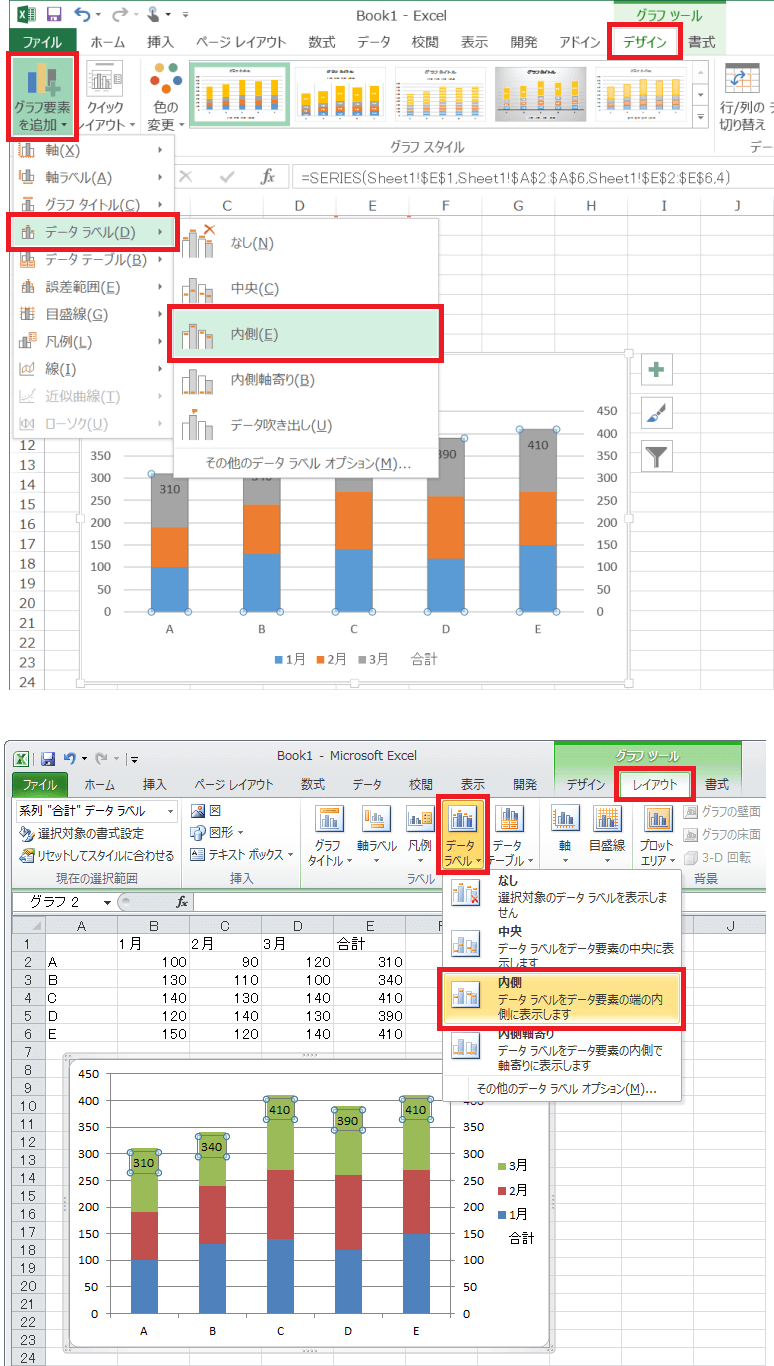
- データ ラベルの表示位置は、一度ラベルをクリックし、再度任意のラベルをクリックすると特定のラベルのみ選択でき、ドラッグで移動することができます。
- 最後に、[凡例]には透明となった合計の系列が表示されていますので削除します。
一度凡例をクリックし、合計の文字の上をクリックすると選択されますので、「Delete」キーで削除しましょう。 - 最後に右の縦軸は必要ないですので、選択して「Delete」キーで削除しましょう。
以上でできあがりです。
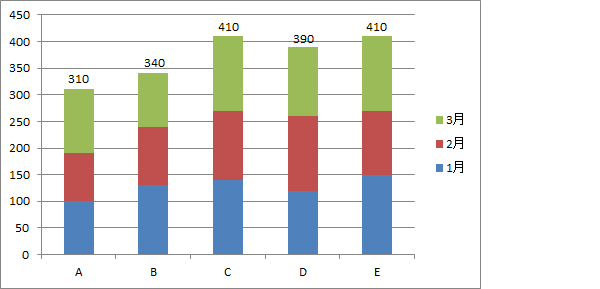
Excel2003では、次の方法がスムーズに作成できます。
- グラフ元の表に合計値のデータを作成しておきます。
- 先に、合計以外のグラフ元範囲を選択して積み上げ縦棒グラフを作成します。
- 合計のグラフ元データを選択してコピーし、グラフ上に貼り付け、合計のデータをあとからグラフに追加します。
- 追加した合計値の系列ダブルクリックし、[データ系列の書式設定]ダイアログ ボックスを表示します。
- [データ系列の書式設定]ダイアログ ボックスの[軸]タブで[第2軸]と指定します。
- 続けて[パターン]タブで[輪郭]と[領域]、または[線]と[マーカー]をともに"なし"に設定します。
- 最後に、[データ ラベル]タブで[値]チェック ボックスをオンにします。
